L'abbonamento ai piani premium Deezer può offrirti molti vantaggi come l'ascolto offline senza pubblicità, la qualità del suono HiFi e altro ancora. Ma qualunque sia il motivo, se hai intenzione di annullare gli abbonamenti Deezer adesso, questo articolo è tutto ciò di cui hai bisogno. Esso compila vari metodi per annullare l'iscrizione a Deezer, sia attraverso l'app, il sito web o le piattaforme di pagamento in bundle. Inoltre, offre una soluzione per garantire l'accesso continuo a musica scaricata anche dopo aver annullato gli abbonamenti Deezer. Cominciamo ed esploriamo questi semplici modi!
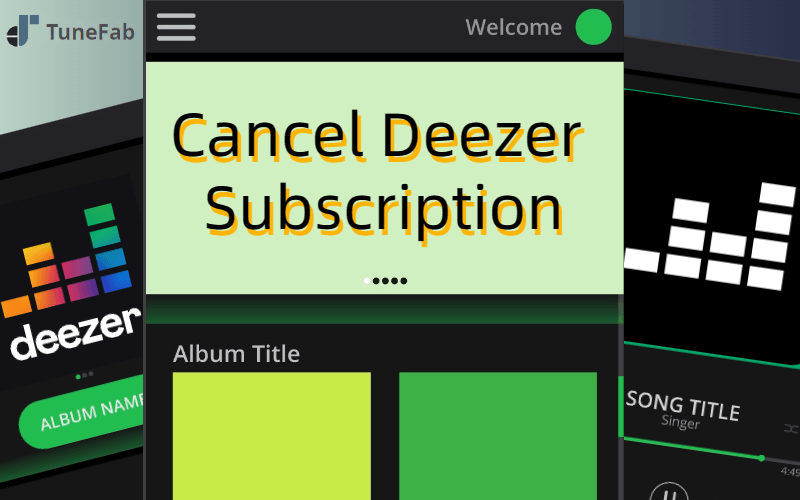
👉 Potrebbe piacerti:
● Recensione completa di Deezer: vale la pena scegliere?
● Come ottenere Deezer Premium gratis [Guida definitiva]
Parte 1. Annulla l'abbonamento a Deezer dal sito ufficiale Deezer
Per annullare gli abbonamenti Deezer, il modo più semplice è tramite l'app o il sito web Deezer. Tuttavia, è importante notare che annullare l'iscrizione ai piani Deezer significherà perdere tutti i vantaggi premium. Se questo non ti disturba, puoi seguire i passaggi specifici di seguito per annullare il tuo abbonamento Deezer sull'app e sul sito web.
Nota:
Solo il titolare del piano Deezer Family può annullare l'abbonamento. Se fai parte dei piani famiglia, non devi preoccuparti della cancellazione di Deezer.
Sull'app mobile
Come cancellare gli abbonamenti Deezer sull'app? In effetti, il processo di cancellazione di Deezer è identico a quello di Android e iPhone. Di seguito sono riportati i passaggi specifici.
Passo 1. Apri l'app Deezer sul tuo telefono e vai su "Impostazioni".
Passo 2. Vai su "Gestione account" > "Gestisci il mio abbonamento" > "Annulla il mio abbonamento".
Passo 3. Scegli il motivo della cancellazione e confermalo.
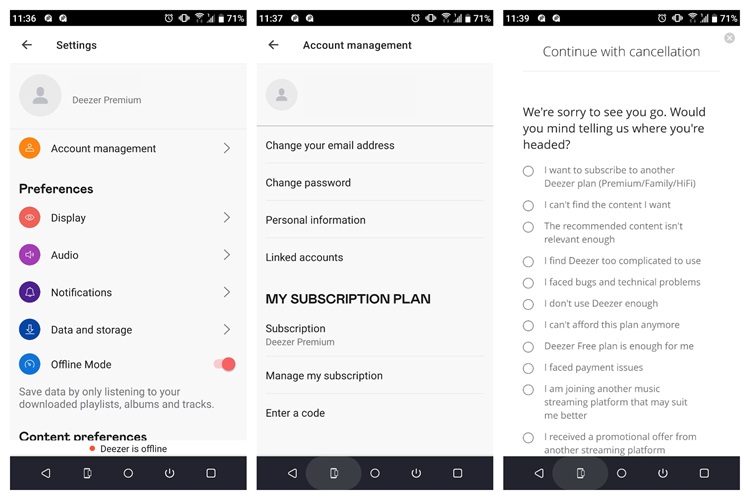
Sul sito Web desktop
Se preferisci ascoltare Deezer sul computer, puoi anche annullare l'iscrizione ai piani Deezer tramite il suo sito ufficiale. I passaggi sono leggermente diversi da quelli dell'app, ma sono semplici come gli altri. Ed ecco come funziona.
Passo 1. Vai su deezer.com e accedi al tuo account.
Passo 2. Tocca "Profilo" nell'angolo in alto a destra e seleziona "Impostazioni account" dall'elenco a discesa.
Passaggio 3. Trova "Gestisci il mio abbonamento" e fai clic per aprire il tag, quindi scegli l'opzione "Annulla abbonamento". Potrebbe anche esserti chiesto di scegliere il motivo dell'annullamento. Selezionane uno e confermalo per finalizzare il processo.
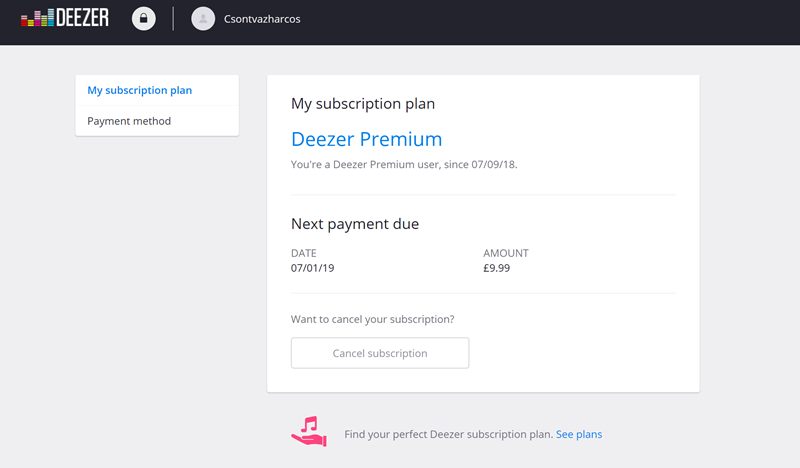
Parte 2. Annulla l'abbonamento a Deezer da diverse piattaforme di pagamento
Oltre ad annullare l'abbonamento direttamente dall'app o dal sito web Deezer, puoi anche interrompere i rinnovi dell'abbonamento tramite la piattaforma di pagamento. I passaggi specifici per questo metodo possono variare a seconda della piattaforma di pagamento inclusa.
Su Google Play
Google Play si rivolge maggiormente agli utenti Android. Secondo i suoi termini, verrà addebitato all'inizio di ogni ciclo di fatturazione per un periodo indefinito. Se utilizzi un telefono Android e sei già abbonato a Deezer tramite Google Play, dovrai annullare manualmente gli abbonamenti a Deezer tramite Google Play.
Passo 1. Apri Google Play sul tuo telefono Android e accedi al tuo account o tocca direttamente il profilo in alto a destra.
Passo 2. Vai su "Pagamento e abbonamento" dal menu a discesa e seleziona Deezer, quindi tocca "Annulla abbonamento" per confermare il motivo dell'annullamento.
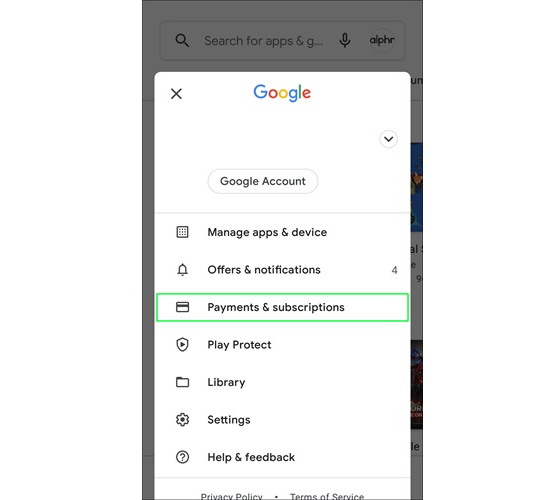
Su PayPal
Deezer offre a tutti i nuovi utenti una prova gratuita di un mese. Se hai selezionato PayPal come metodo di pagamento quando ottenere la prova gratuita di Deezer, puoi annullare gli abbonamenti Deezer interrompendo il rinnovo tramite PayPal. Nel frattempo, se sei abbonato a lungo termine a PayPal, si applica anche questo metodo.
Passo 1. Apri PayPal e tocca l'icona "Ingranaggio" nell'angolo in alto a destra.
Passo 2. Scegli la scheda "Pagamenti" e vai su "Gestisci i tuoi pagamenti automatici".
Passo 3. Seleziona e annulla il pagamento Deezer. Quindi è necessario confermarlo.
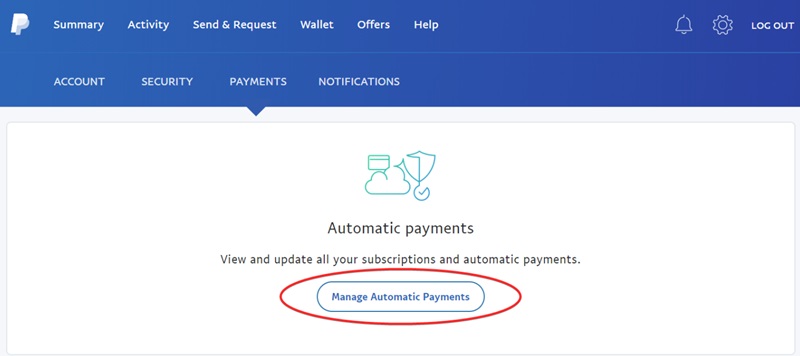
Su App Store/iTunes
Apple Store e iTunes acquistano abbonamenti Deezer a prezzi più alti costituiti da canoni di abbonamento, tasse locali e commissioni Apple. Ma non temere, puoi annullare il tuo abbonamento Deezer utilizzando un iPhone o iPad, indipendentemente dalla piattaforma da cui ti sei abbonato. Ecco come funziona.
Passo 1. Vai su "Impostazioni" > "ID Apple" > "iTunes e App Store".
Passo 2. Trova il tuo ID Apple in alto, quindi tocca "Visualizza ID Apple".
Passo 3. Scorri verso il basso lo schermo, seleziona "Abbonamenti" e scegli Deezer dai tuoi abbonamenti per toccare "Annulla abbonamento".
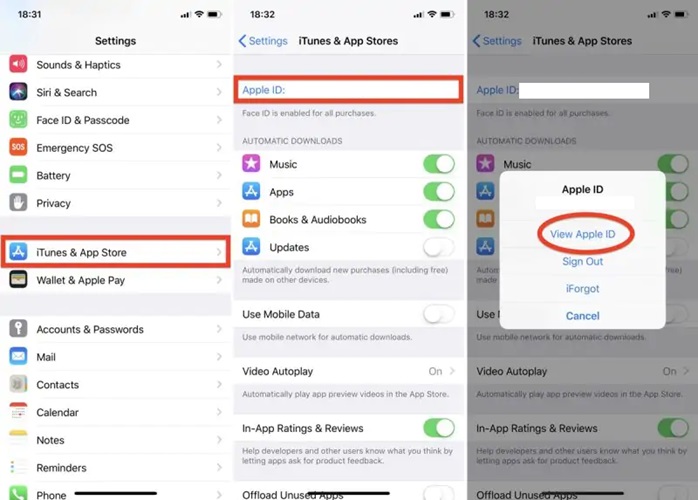
📌 Suggerimenti:
Oltre ad aiutarti ad annullare il tuo abbonamento Deezer, puoi anche scaricare la musica Deezer su iTunes in anticipo per evitare la perdita di contenuti.
Tramite provider di telefonia mobile come pacchetti
Deezer a volte collabora con fornitori di servizi mobili locali per promuovere gli abbonamenti. L'abbonamento in questo modo vincola il canone di abbonamento Deezer al servizio telefonico. Se ti trovi in questo caso, anche il metodo per annullare l'iscrizione è semplice. Puoi contattare direttamente l'operatore di telefonia mobile per annullare gli abbonamenti Deezer.
Bonus: mantieni la musica Deezer localmente dopo aver annullato l'abbonamento a Deezer
Come accennato in precedenza, una volta scaduto l'abbonamento a Deezer, tutti i contenuti scaricati diventano ingiocabili. Pertanto, se desideri continuare ad accedere alla musica e ai podcast Deezer anche dopo aver annullato gli abbonamenti Deezer, potresti prendere in considerazione l'idea di provare il versatile downloader di terze parti: TuneFab Deezer Music Converter.
Convertitore di musica TuneFab Deezer è un'app desktop completa progettata per tutti gli utenti Deezer, che tu sia un utente gratuito o un abbonato. Distinto dagli altri metodi di download di collegamenti copia-incolla, questo programma molto apprezzato si integra con il web player Deezer, consentendoti non solo di accedere a tutta la musica direttamente da Deezer ma anche di scarica musica Deezer su MP3 e altri formati audio comuni in qualità HiFi senza perdite con il più semplice approccio drag-and-drop.
Meglio ancora, la funzione di download batch ti aiuta a farlo ottieni download gratuiti di Deezer nel numero massimo a più dispositivi entro un tempo limitato. Con TuneFab Deezer Music Converter, puoi comunque usufruire di vantaggi premium come ascolto senza pubblicità, riproduzione offline e skip illimitati, anche se non sei più abbonato a Deezer.
👍 Altre meravigliose funzionalità di TuneFab Deezer Music Converter
● Scarica singoli, album, playlist e podcast Deezer senza Premium
● Scegli tra quattro formati di output tra cui MP3, FLAC, M4A e WAV
● L'accelerazione hardware aumenta la velocità di download batch a una velocità 10 volte superiore
● Conserva il tag ID3 per una gestione più organizzata della libreria musicale offline
● Personalizza il bitrate e la frequenza di campionamento in base alle tue preferenze di ascolto
Con tutte queste funzionalità pratiche addobbate, TuneFab Deezer Music Converter può aiutarti stabilmente a mantenere le tracce o i podcast Deezer localmente sui tuoi computer Windows/Mac dopo aver annullato gli abbonamenti Deezer. Segui i tutorial qui sotto per provare!
Passaggio 1. Avvia TuneFab e accedi a Deezer
Scarica e apri TuneFab Deezer Music Converter sul tuo computer facendo clic sul pulsante di download in basso. Dopo l'installazione, puoi accedere al tuo account Deezer per accedere correttamente al web player incorporato.
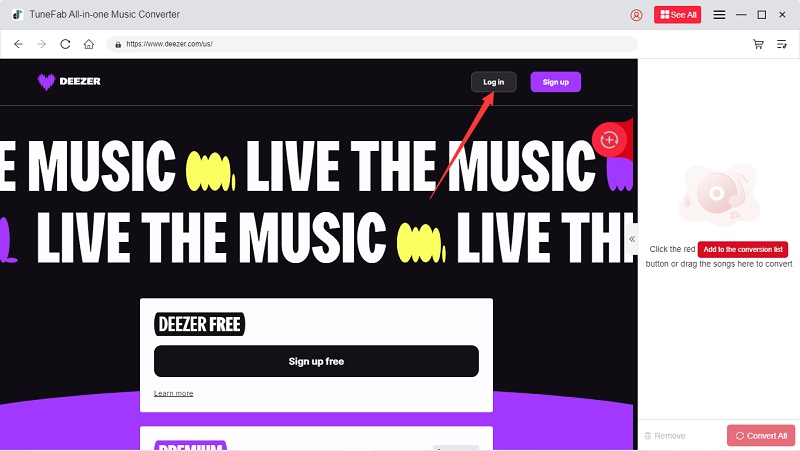
Passo 2. Trascina il contenuto selezionato da convertire
Puoi cercare brani, album, playlist o podcast dal web player Deezer o sceglierli dalla tua libreria. Quindi trascina il contenuto scelto sul pulsante verde "Più" per aggiungerlo alla coda di download.

Passaggio 3. Preimpostare il formato di output
Vai su "Converti tutti i file in" nell'angolo in alto a destra e seleziona il formato che desideri convertire. Questo si applicherà a tutti i brani aggiunti. Se desideri modificare il formato di output separatamente, puoi fare clic su "Formato di output" accanto a ciascun brano.

Inoltre, puoi impostare il formato di output accedendo a "Menu Burger" > "Preferenze" > "Avanzate". Qui puoi personalizzare il formato di output, la frequenza di campionamento e il bitrate come desideri.
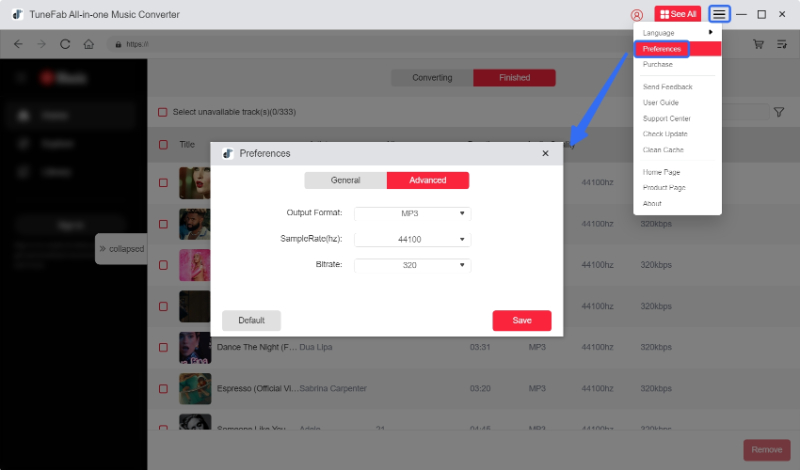
Passaggio 4. Scarica Deezer Music
Dopo che tutte le impostazioni sono pronte, premi l'icona "Converti tutto" per avviare subito il download della musica Deezer. Se vuoi controllare i brani scaricati, puoi andare alla sezione "Finito".

Domande frequenti sull'annullamento dell'abbonamento a Deezer
Q1: Perché non riesco ad annullare il mio abbonamento a Deezer?
L'impossibilità di annullare gli abbonamenti Deezer potrebbe essere dovuto al fatto che hai già annullato l'iscrizione con successo e ora sei un utente Deezer Free, quindi non è necessario annullarli nuovamente. Se questo non si applica alla tua situazione, devi considerare se hai più di un account Deezer Premium collegato a email diverse, poiché anche questo può influire sulla tua possibilità di annullare l'iscrizione.
D2: Perché mi viene comunque addebitato l'importo dopo aver annullato i piani Deezer?
L'annullamento degli abbonamenti Deezer ma il riscontro di addebiti imprevisti può essere attribuito ai seguenti tre motivi:
● Processo di cancellazione non completato: È necessario controllare la posta elettronica per la conferma dell'avvenuta cancellazione. Se non ne hai ricevuto nessuno, dovresti fare riferimento ai metodi sopra menzionati per annullare nuovamente il tuo abbonamento Deezer.
● In attesa da terze parti: Se hai effettuato l'annullamento tramite piattaforme di terze parti come l'Apple Store, potrebbero non aver ancora completato la cancellazione, quindi è consigliabile contattarle immediatamente.
● Conti Premium multipli: Considera se hai più di un account Deezer Premium, poiché tutti gli account devono essere cancellati per interrompere gli addebiti.
Se sospetti eventuali addebiti imprevisti, puoi farlo contattare l'assistenza Deezer per richieste di rimborso o controlla il Centro assistenza Deezer per informazioni e assistenza pertinenti.
Q3: Come eliminare l'account Deezer dopo la cancellazione dell'abbonamento
L'eliminazione del tuo account dopo l'annullamento dell'iscrizione a Deezer è supportata, ma tieni presente che questa azione è irreversibile e tutti i dati, le impostazioni e i preferiti verranno cancellati in modo permanente. Se questo non ti disturba, puoi seguire i passaggi seguenti.
Per Android e iPhone
1. Vai all'icona delle impostazioni in alto a destra nell'app Deezer.
2. Trova "Gestione account" > "Gestisci il mio account".
3. Seleziona "Elimina il mio account".
Per desktop
1. Apri Deezer e fai clic sul tuo profilo.
2. Vai su "Impostazioni account" > "Elimina il mio account".
3. Tocca la tua password Deezer e seleziona "Elimina il mio account", quindi ti verrà inviata un'e-mail di convalida.
4. Fai clic sul collegamento per confermare l'eliminazione del tuo account Deezer.
Conclusione
Per concludere, l'annullamento dell'iscrizione a Deezer può essere effettuato tramite i canali Deezer ufficiali o interrompendo i rinnovi tramite piattaforme di pagamento di terze parti collegate. Questi processi sono semplici e intuitivi. Tuttavia, nel caso in cui desideri accedere ai brani dopo aver annullato gli abbonamenti a Deezer, valuta la possibilità di scaricarli Convertitore di musica TuneFab Deezer sul tuo computer. Questo downloader di prim'ordine è disponibile per gli utenti gratuiti e il suo lettore web integrato garantisce un processo di download di successo e una qualità audio HiFi. Quindi meglio provare che mai!
100% Protetto
100% Protetto














